
Სარჩევი:
- ავტორი John Day [email protected].
- Public 2024-01-30 10:16.
- ბოლოს შეცვლილი 2025-06-01 06:09.



თუ გსურთ ინგლისური ვერსია, დააწკაპუნეთ აქ. შენიშვნა: იოჰან მობერგის ორიგინალური იდეა არის "საფოსტო ყუთის შეტყობინება".
ჰოლა, სოიო კევინ
Recientemente vi el avisador de cartas de JohanMoberg y me gustó la იდეა, მაგრამ არ შემეძლო ელექტროენერგიის და პროგრამის გადაწყვეტა hacer dicho proyecto 'a mi manera'.
ეს არის პროდიქტორა, რომელიც საჭიროა თქვენი ტელეფონის ანდროინდისა და სისტემის მუშაობისთვის.
Uno funcionará como დეტექტორი y el otro será el notificador. სენსორების განკარგვა, რომლებიც დაკავშირებულია მოქმედების სენსორთან და სიახლოვეს (უახლოეს მომავალში გამოდის, რომ ის შეიძლება გამოყენებულ იქნას როგორც ერთ ლამადაში). El notificador puede ser un teléfono o una tableta, იმის გამო, რომ შეიძლება დაინერგოს ინტერნეტი.
არ არის გამოქვეყნებული APK, რომელიც შექმნილია იმისათვის, რომ გამოვიყენოთ ჩვენი განაცხადი იდენტიფიცირებული სახით, ისევე როგორც ის მზადდება წინასწარ მოამზადოს და გამოიყენოს ცოდვის პრობლემები.
ნაბიჯი 1: Uso Y Prueba Del MIT აპლიკაციის გამომგონებელი

გამოიყენეთ MIT აპლიკაციის გამომგონებელი 2 პროგრამის გამოყენებით, რომელიც შექმნილია პროგრამის გამოყენებით. ეს არის პირადი გამოცდილება.
Google- ის მომსახურების სისტემაში შედის Google- ის სერვისი (Google Play podrás publicar tus aplicaciones, aunque cuesta 25 $). Para mantener la compatibilidad de los códigos, არ cambies el idioma de la página al español.
Descarga los archivos que dejaré aquí. გაგრძელება, და სხვა პროგრამის გამომგონებელი, აირჩიეთ "პროექტები ▼" და აირჩიეთ "პროექტის იმპორტი (. აია) ჩემი კომპიუტერიდან".
პირველ რიგში "Sensor_ESP.aia". Ya está optimizado para dispositivos con pantalla AMOLED (ahorrará batería).
Después, დააინსტალირეთ "MIT AI2 Companion" des Play Store. In el ordenador, ve "Projects" y pulsa "AI Companion". Mantén abierta la ventana, será necesaria.
Escanea el código o escríbelo en tu móvil. Al tapar la parte de arriba del móvil, las letras deberán ser naranjas y la distancia igual a 0. Sin cubrir el sensor, el texto deberá ser azul y la distancia 1.
Si todo funciona correctamente*, puedes Continuar.
* არ ფუნქციონირებს Sony Xperia M2 (D2303) Android Lollipop 5.1.1 (18.6. A.0.182)
ნაბიჯი 2: Estableciendo La Clave O Identificador

სენსორი/დეტექტორი ახლოსაა, რომელიც ახასიათებს ფუნქციონირებას, რაც ახლოსაა საჭირო, საჭიროებისამებრ.
Nesto es necesario porque is como un identificador. Si todos tuvieran la misma aplicación con la misma clave, todos tendrían el mismo estado y el de una persona influiría en todos..
აპლიკაციის გამომგონებელი, "ბლოკები" (arriba a la derecha) და ტექსტი ClavePersonal. Ahí escribe algo raro, difícil de adivinar para otra gente, pues será el identificador de tu sistema de alarma.
Si alguien usa tu clave o Viceversa, obtendrás efectos no deseados.
Cuando lo hagas, anota la clave y prosigue:
თქვენ "აშენება y" y:
- Si tienes un escáner de códigos QR, pulsa la opción de QR
- თუ გსურთ გამოიყენოთ ADB ან ინსტალაციის APK, გამოიყენეთ "შენახვა. APK ჩემს კომპიუტერში".
- ტენდერი არის ინსტალატორი და მისი განკარგვა, რაც საშუალებას გვაძლევს გამოვიყენოთ კარტის დეტექტორი. Puede que tengas que activar una opción de seguridad para realizar la instalación
ნაბიჯი 3: Terminando La Preparación

მიანიჭეთ ინფორმაცია თქვენი არქივის არქივის "Receptor.aia" ფაილს. მიაწოდეთ "ბლოკები" და მიაწოდეთ ავტობუსი ClavePersonal. Coloca la misma clave que escribiste antes, en el detector.
როგორც quieres, puedes traducir los textos u tu idioma prefeido (galego, catalá…) ან cambiar los colores de la alerta.
Vuelve a realizar los pasos previos:
თქვენ "აშენება y" y:
- Si tienes un escáner de códigos QR, pulsa la opción de QR
- თუ თქვენ იყენებთ ADB- ს ან ინსტალაციის APK- ს, გამოიყენეთ "შენახვა. APK ჩემს კომპიუტერში".
- ტენდერი, რომელიც ინსტალაციაა და განკარგულებაშია, რაც შეიძლება გამოყენებულ იქნას შეტყობინების სახით. Puede que tengas que activar una opción de seguridad para realizar la instalación
ნაბიჯი 4: ინსტალაცია Y Prueba


სენსორისა და პროგრამის ინსტალაციისთვის და სხვა შეტყობინებებისათვის:
- Una vez descargados los APK, cópialos en tus dispositivos.
- En tu dispositivo, busca el archivo con algún explorerador y ábrelo.
- Si aparece un aviso de seguridad, ve a Ajustes -> Seguridad -> selecciona "Orígenes Desconocidos"
- Vuelve atrás e instala la aplicación
- Abre el Detector de cartas en elrespondresponde aparato.
- Abre Avisador de correo en el dispositivo que იყენებს como notificador.
- Prueba tapar y destapar el detector para comprobar si funciona correctamente (se actualiza cada 5seg)
- როგორც ფუნქცია, ეს არის დეტექტორი en buzón (con la app abierta) და podrás comprobar tu correo a distancia.
- განაცხადის შევსება, გამოქვეყნების თარიღი "შეაჩერე ეს პროგრამა"
თუ თქვენ გაქვთ კონფიგურაცია და გამოყენება, შეგიძლიათ გამოიყენოთ კომუნალური დეტექტორი.
ამ ყველაფრის შემსწავლელი ფუნქციის შემსწავლელი ფუნქციაა.
Espero que os sea útil
კევინი
გირჩევთ:
Vision 4all - Sistema Visão Assistida Para Deficientes Visuais Usando OpenCV, Dragonboard 410c E აპლიკაცია Android: 6 ნაბიჯი

Vision 4all - Sistema Visão Assistida Para Deficientes Visuais Usando OpenCV, Dragonboard 410c E აპლიკაცია Android: DESCRI Ç Ã OO intuito do projeto é dar autonomia para deficientes visuais se locomoverem em ambientes შიდა como casas ou სავაჭრო ცენტრები და აეროპორტები. locomo ç ã o em ambientes j á mapeados pode ou n ã o s
Comunicação Serial Com a Dragonboard 410c Usando Mezzanine 96 დაფები სენსორები: 7 ნაბიჯი

Comunicação Serial Com a Dragonboard 410c Usando Mezzanine 96board დაფები სენსორები: O objetivo desse tutorial é უმეტესობა, როგორც etapas აუცილებელია á rias para configurar o ambiente de desenvolvimento, de modo que seja poss í vel comunicar com a Dragonboard 410c atrav é s de um computador / notebook usando comunica & ccedi
Alimentador Automático Usando ATtiny85: 6 ნაბიჯი

Alimentador Automático Usando ATtiny85: Projeto desenvolvido pelo grupo PET Engenharia de Computação UFES
IoT 101: Prendiendo Un LED Usando Blynk Y Photon: 8 ნაბიჯი
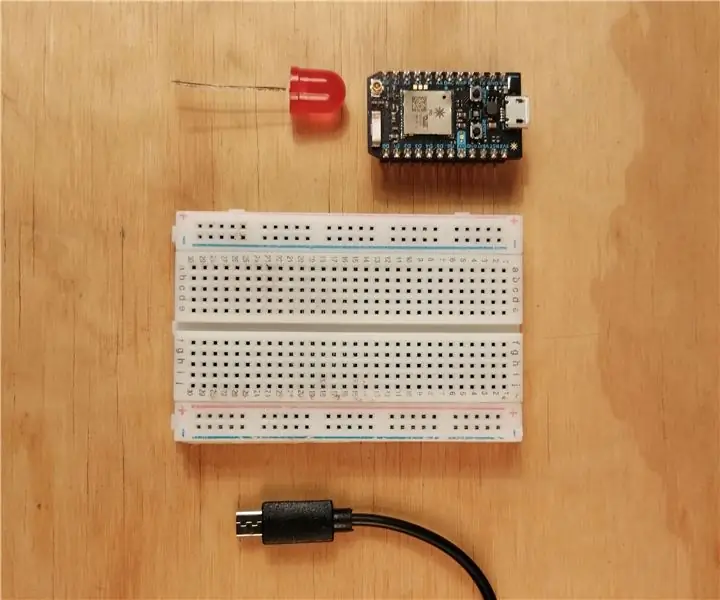
IoT 101: Prendiendo Un LED Usando Blynk Y Photon: ეს არის დაწყებითი სამეურვეო პროგრამა საგნების ინტერნეტში, რომელიც აჩვენებს და გამოაქვეყნებს LED განათებას, რომელიც გამოიყენება Photon– ის გამოყენებით, IoT llamada Blynk– ის გამოყენებით
La Fabricación De Robots Del FTC Usando Métodos ტრადიციული არ არის: 4 ნაბიჯი

Robots Fabricación De Robots Del FTC Usando Métodos არ არის ტრადიციები: პირველი ტექნიკური გამოწვევის მონაწილე პირები ქმნიან რობოტებს, რომლებიც იყენებენ TETRIX– ს, რაც ნიშნავს იმას, რომ არ არის ნებადართული ინდუსტრიული ლიმიტების თავისუფლება. Nuestro equipo ha hecho nuestro objetivo de ev
